Gdy tylko ludzie odkryli pisanie, oniwymyślone podpisy. Celem jest identyfikacja autora i ewentualnie adres zwrotny. Ta tradycja została przeniesiona także na e-maile; bardziej niż z tradycji ludzie konfigurują podpisy e-mail. Z upływem czasu te podpisy urosły jednak do prawdziwego celu. Podpis e-mail może zawierać dodatkowe informacje dotyczące stanowiska, numeru telefonu, linków do profilu w mediach społecznościowych, a nawet osobistej strony internetowej. Oto jak skonfigurować podpis e-mail na telefonie iPhone, telefonie z Androidem, komputerze z systemem Windows i systemie macOS.
GMAIL
Gmail to najpopularniejsza usługa poczty e-mailcałkiem dobrze ukrywa swoje ustawienia sygnatur. Jeśli ustawiłeś określony podpis na swoim koncie internetowym, być może będziesz musiał ustawić inny podpis w aplikacjach na Androida lub iOS. Oto jak zrobić wszystkie trzy.
Sieć
Gdy zalogujesz się na swoje konto Gmail, to zrobisz towitaj w swojej skrzynce odbiorczej. Tutaj, jeśli spojrzysz w prawy górny róg, zobaczysz ikonę koła zębatego. Kliknij na niego iz menu rozwijanego wybierz menu „Ustawienia”.
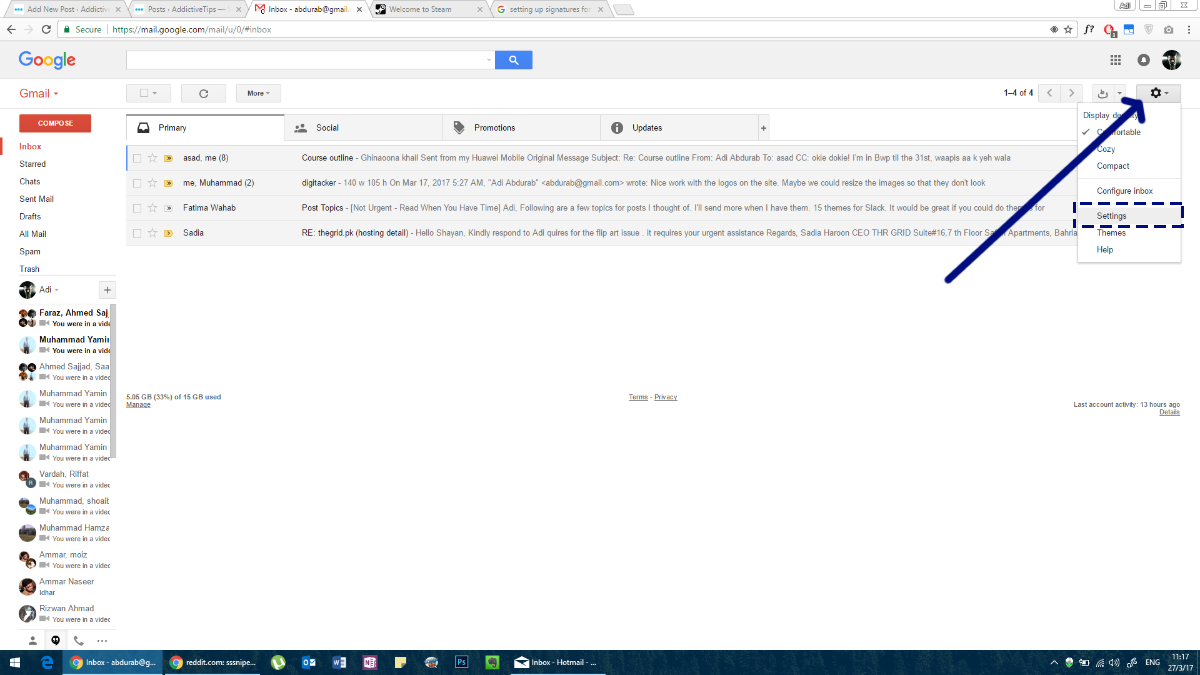
Przejdź do zakładki „Ogólne”. S.zejdź na dół, a zobaczysz sekcję „Podpis”. Możesz zdecydować, że nie masz jednego lub siebiemoże wybrać przypisanie według własnego uznania. Gmail pozwala dodawać linki do podpisu i obsługuje tekst sformatowany, co oznacza, że możesz używać różnych kolorów i stylów tekstu w podpisie. Zdecydowanie zalecamy trzymanie się jednej czcionki i jednego koloru.
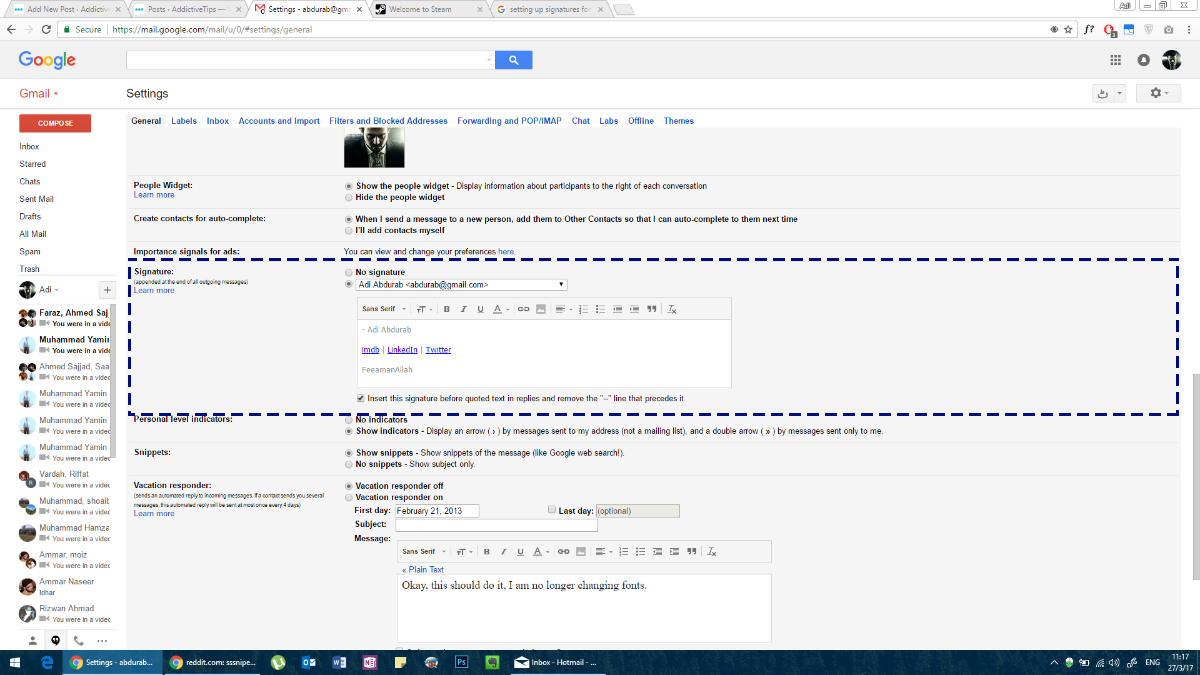
Gmail na Androida
Aby skonfigurować podpis e-mail w aplikacji Gmail naAndroid, wykonujesz mniej więcej te same kroki, co w Internecie. Otwórz aplikację Gmail na telefonie z Androidem. Stuknij ikonę hamburgera, aby otworzyć szufladę nawigacji. Tutaj przewiń do końca i dotknij „Ustawienia”.
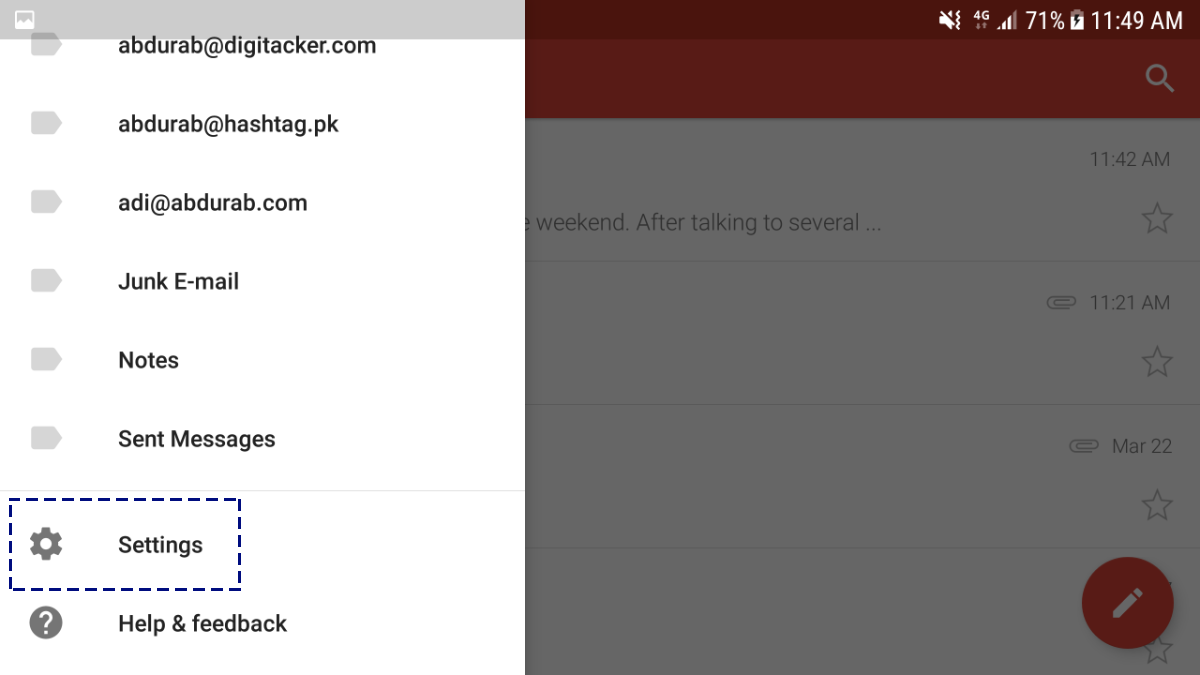
Naciśnij swój adres e-mail, a zostaniesz przeniesiony do menu w celu dalszej konfiguracji.
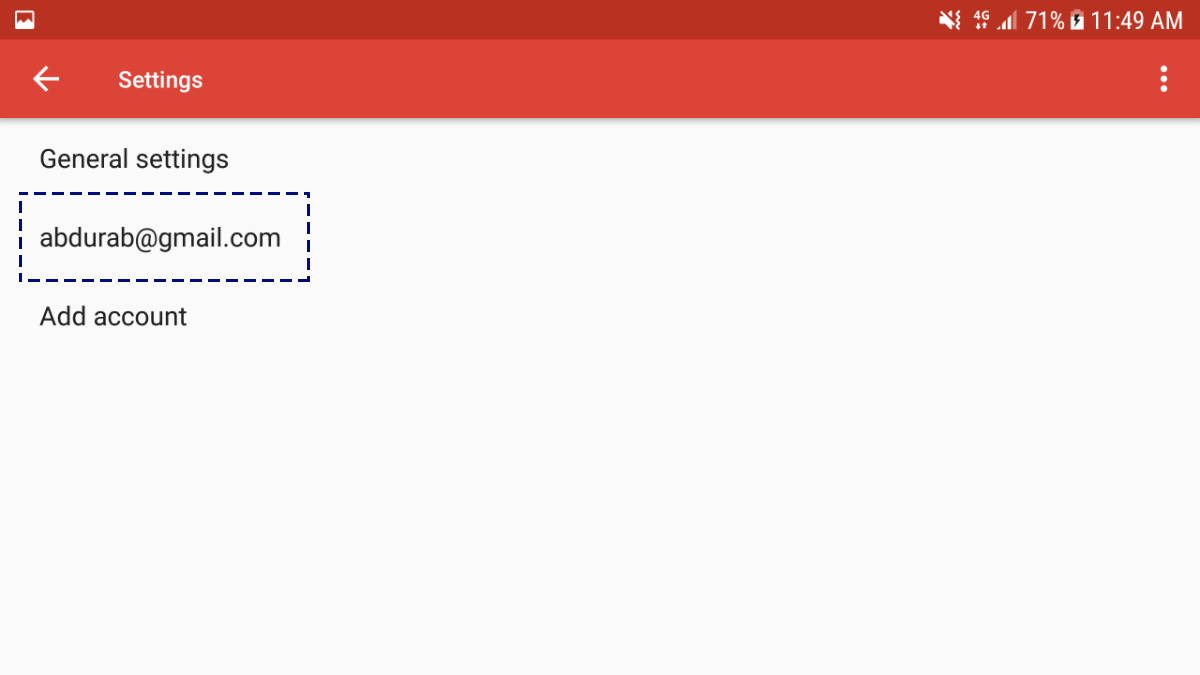
Przewiń na dół tej strony, aby zobaczyć „Podpis”. Ten podpis może być tylko tekstem, nie można do niego dodawać hiperłączy ani obrazów.
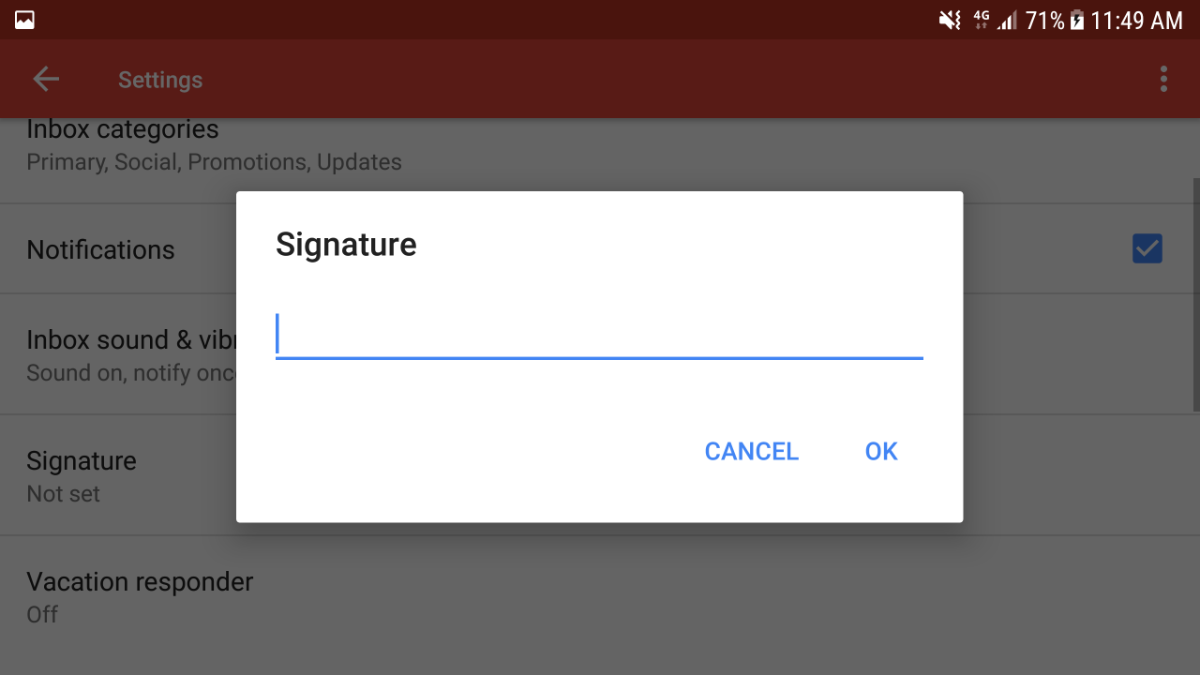
Gmail na iOS
Konfiguracja podpisu e-mail w aplikacji Gmail na iOS jest prawie identyczna jak w aplikacji na Androida. Stuknij ikonę hamburgera w lewym górnym rogu.
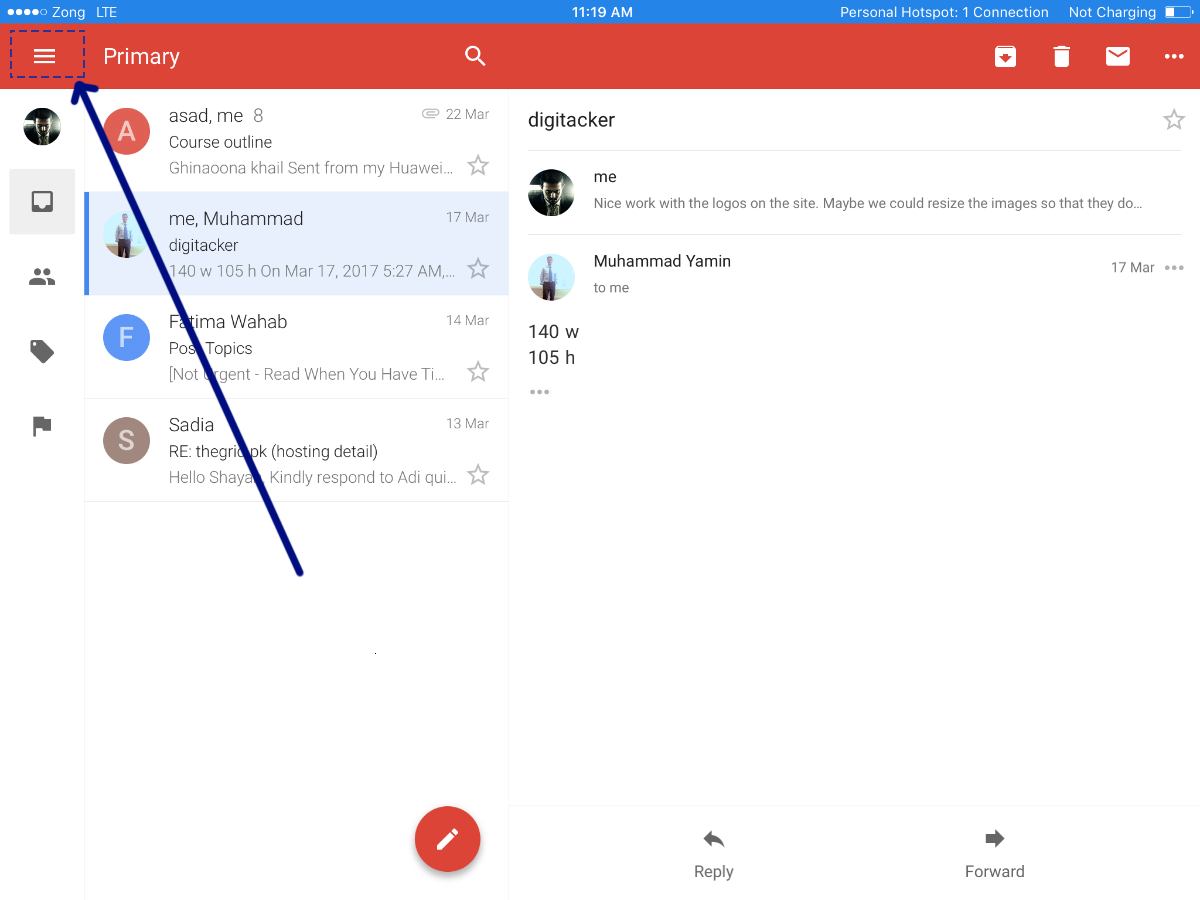
Przewiń w dół do „Ustawień” i dotknij go.
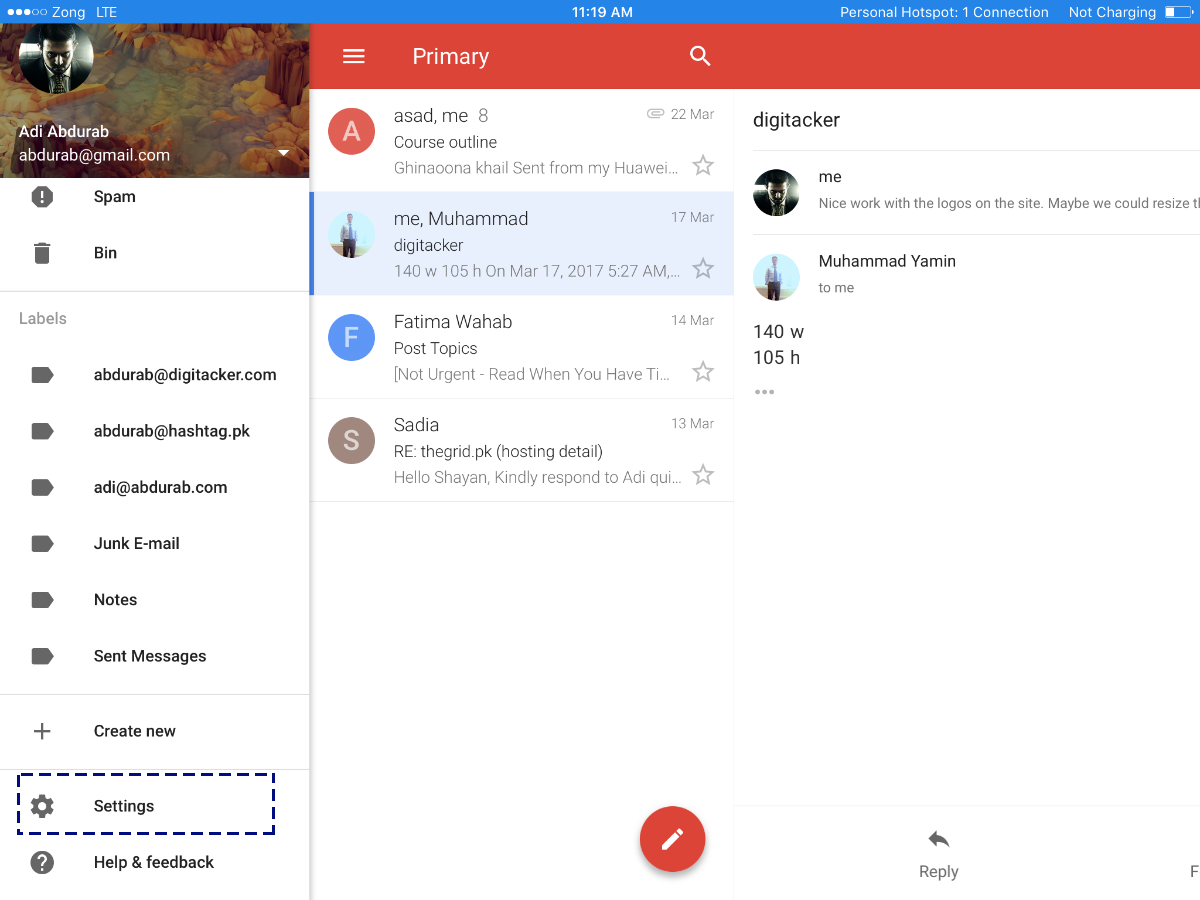
W tym oknie dotknij swojego adresu e-mail.
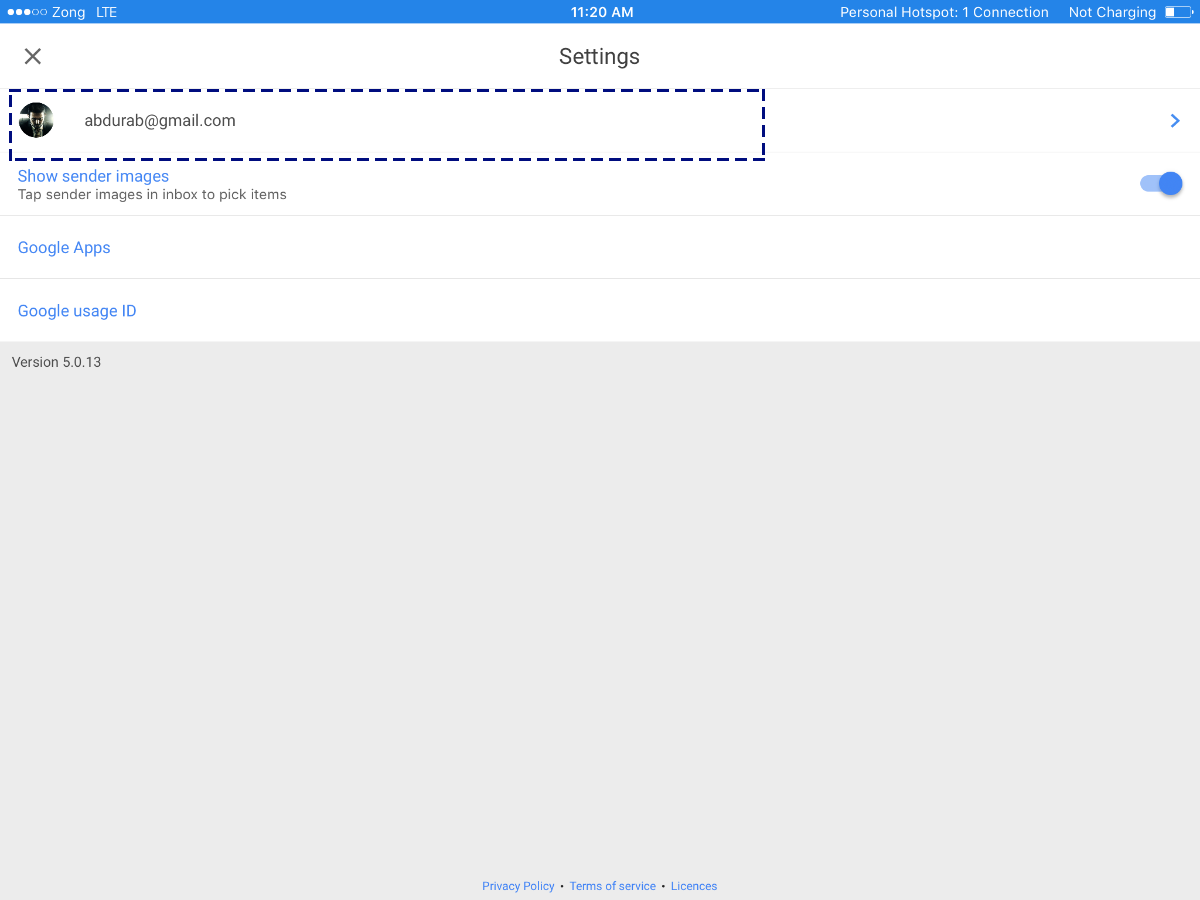
Wybierz „Ustawienia podpisu”. Dodaj podpis tutaj, zapisz go i jesteś czerwony. Ponownie nie będzie można dołączać hiperłączy ani obrazów. Jeśli są one dla Ciebie ważne, zalecamy skorzystanie z innego klienta poczty e-mail.
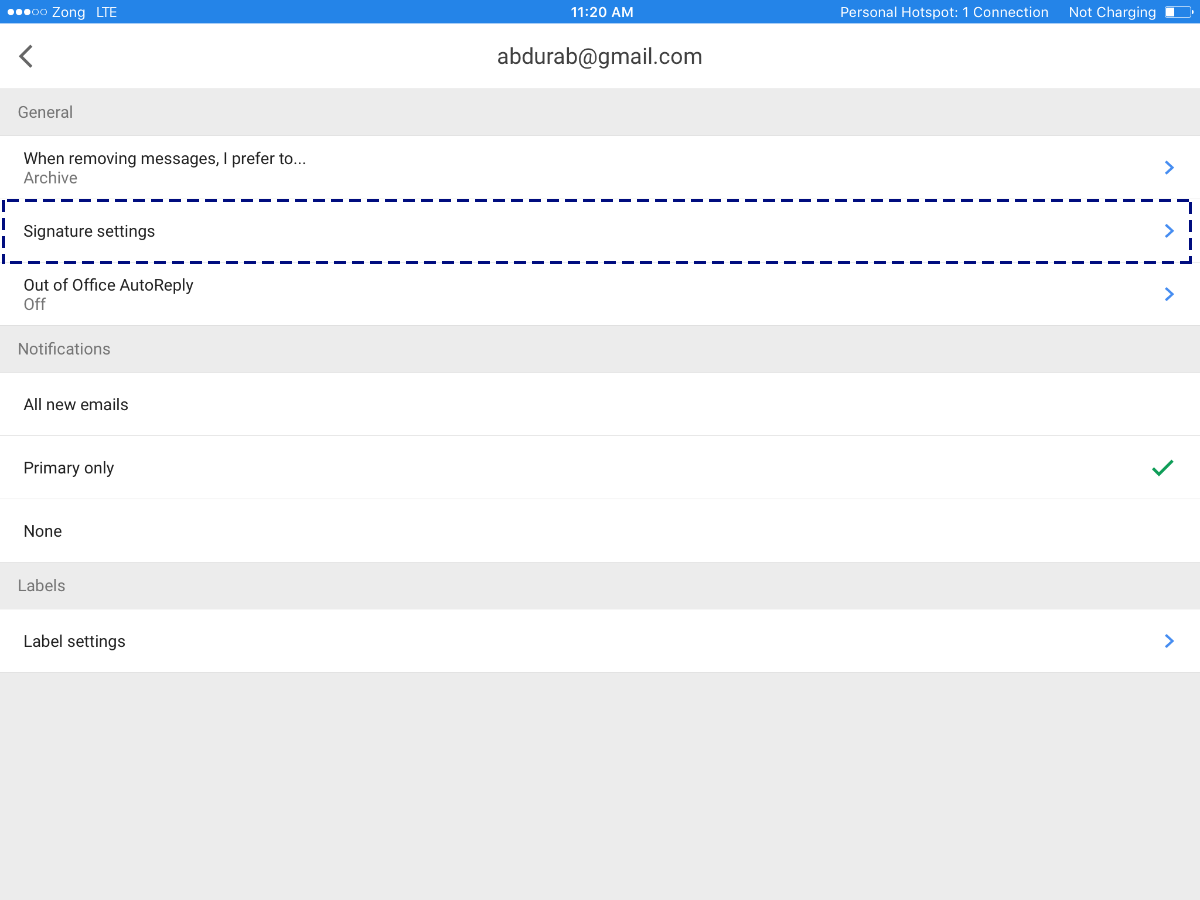
POCZTA NA WINDOWS
Poczta dla systemu Windows jest rodzimym systemem Windows 8 i nowszymklient e-mail. Pomimo minimalistycznej i pozornie prostej konstrukcji, jest to zdolna i wszechstronna aplikacja. Aby ustawić swoje podpisy. Otwórz aplikację Mail i spójrz na dół po lewej stronie menu; zobaczysz ikonę ustawień (trybik). Kliknij na to.
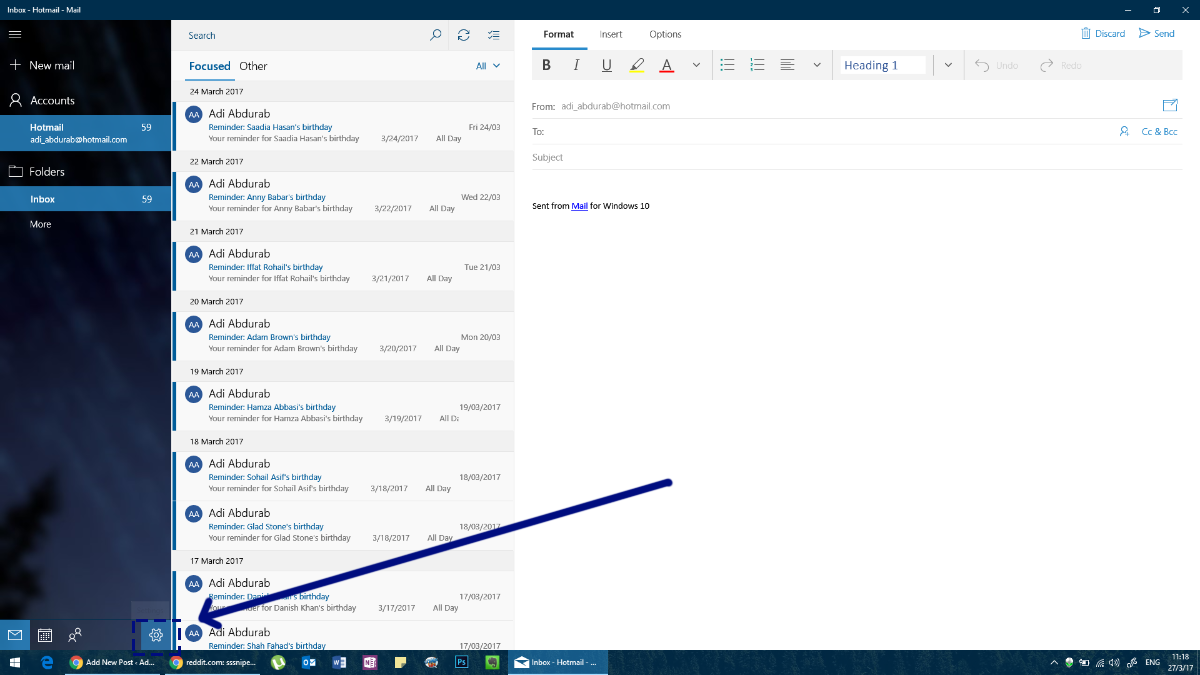
Po prawej stronie ekranu otworzy się panel ustawień po prawej stronie. Kliknij Podpis w tym panelu.
Teraz wybierasz konto, do którego chcesz przypisać podpis (lub nawet wiele kont, jeśli chcesz). W podpisach możesz umieszczać hiperłącza, ale nie możesz dodawać obrazów ani wybierać czcionek.
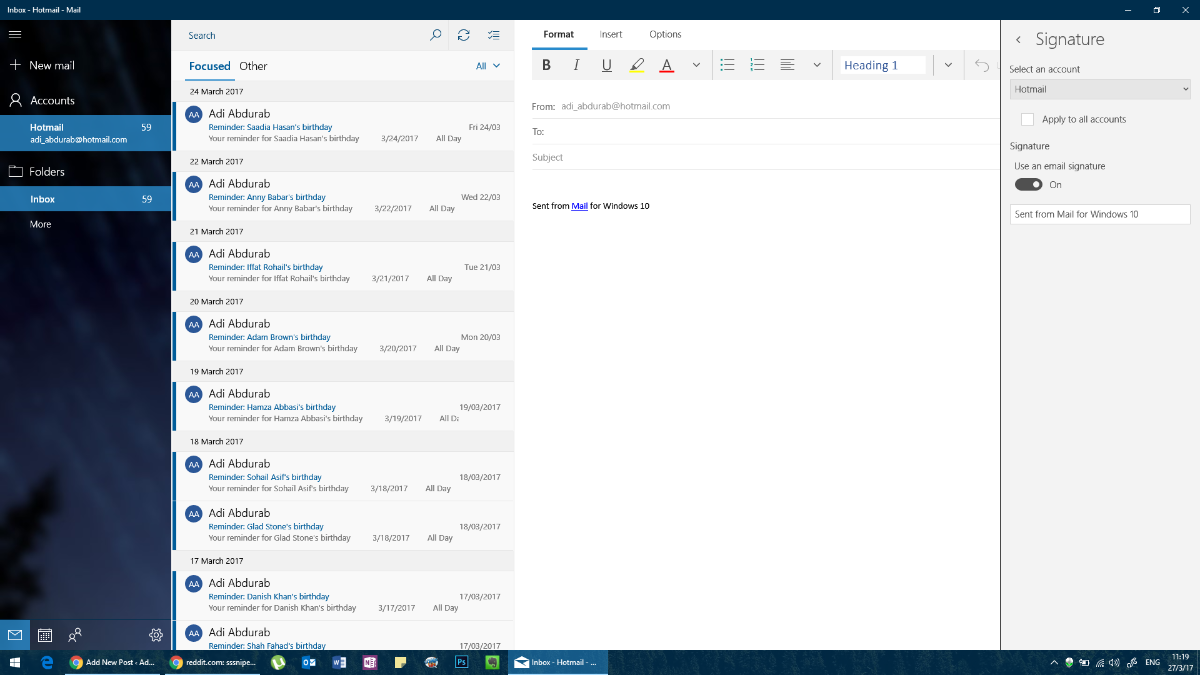
MICROSOFT OUTLOOK
Outlook może równie dobrze być e-mailem definiującym gatunekklient. Jest to platforma do profesjonalnej komunikacji. Podpis w MS Outlook może być tak złożony, jak chcesz. Nie ma ograniczeń co do tego, co możesz zrobić na tej platformie, ale nie dodawaj zbyt wiele kolorów ani nie używaj różnych czcionek.
Aby skonfigurować podpis e-mail w Outlooku, przejdź do Plik> Opcje.
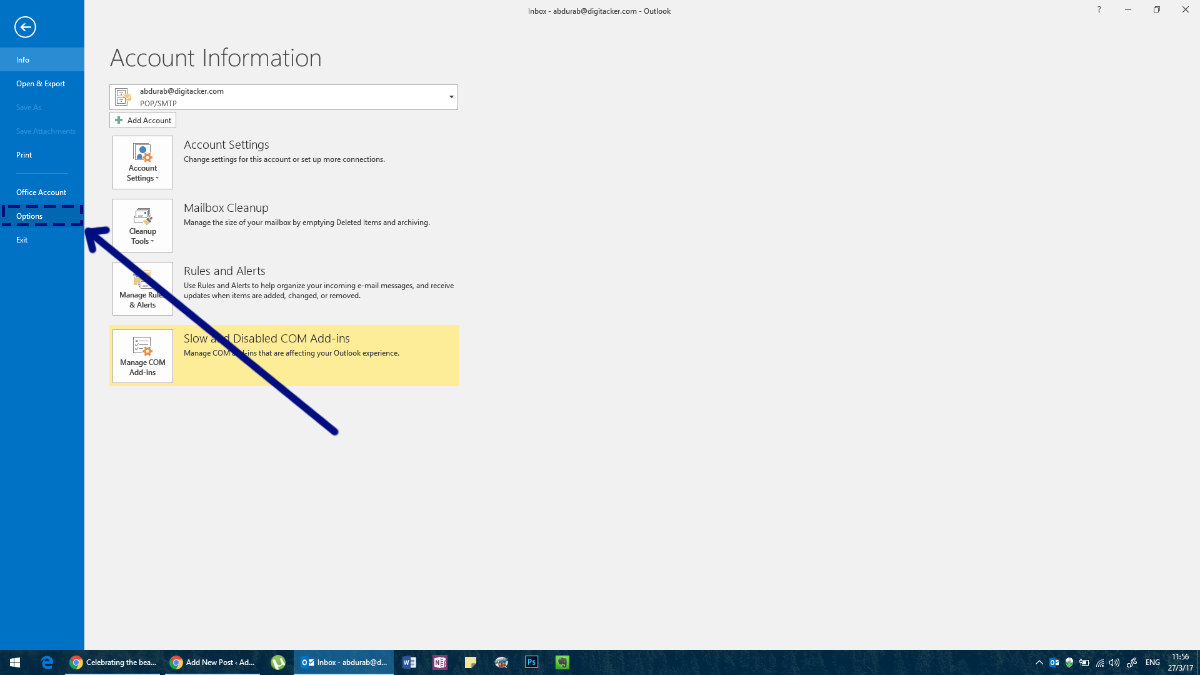
Otworzy się okno Opcje programu Outlook, w którym możesz zmodyfikować wszystko o MS Outlook i dodać podpis.
W tym oknie przejdź na kartę Poczta i kliknij przycisk „Podpis” w polu „Utwórz lub zmodyfikuj podpisy do wiadomości”.
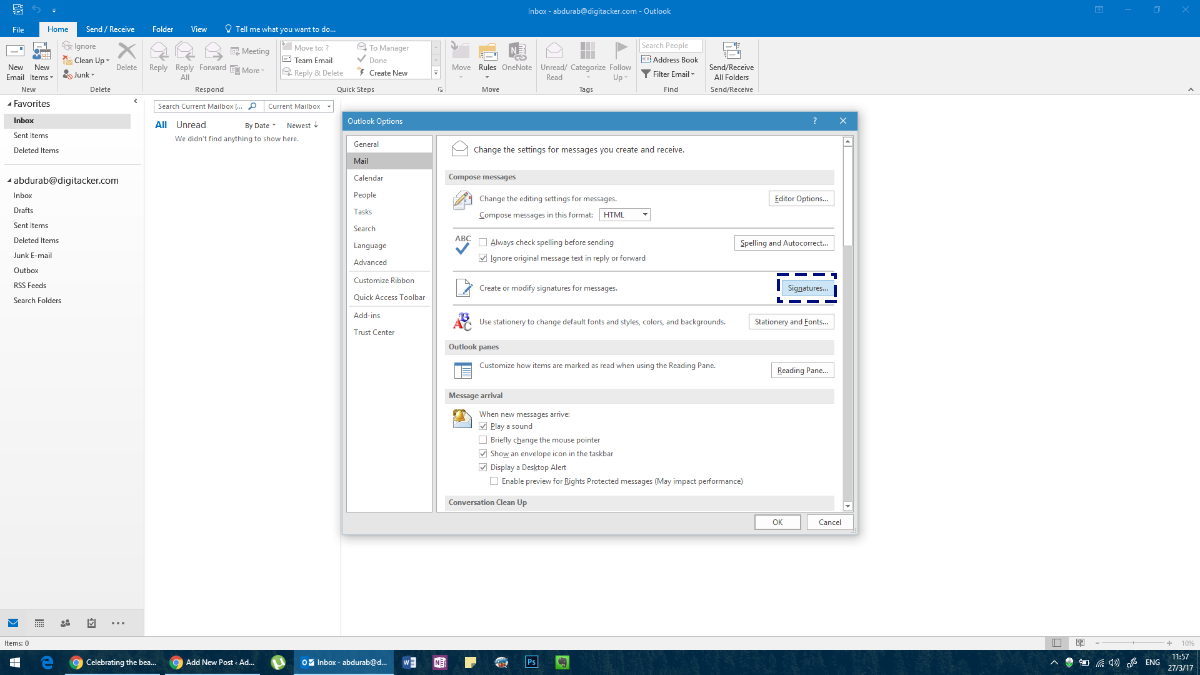
Utwórz swój podpis. Możesz ustawić inny podpis dla każdego konta dodanego do programu Outlook.
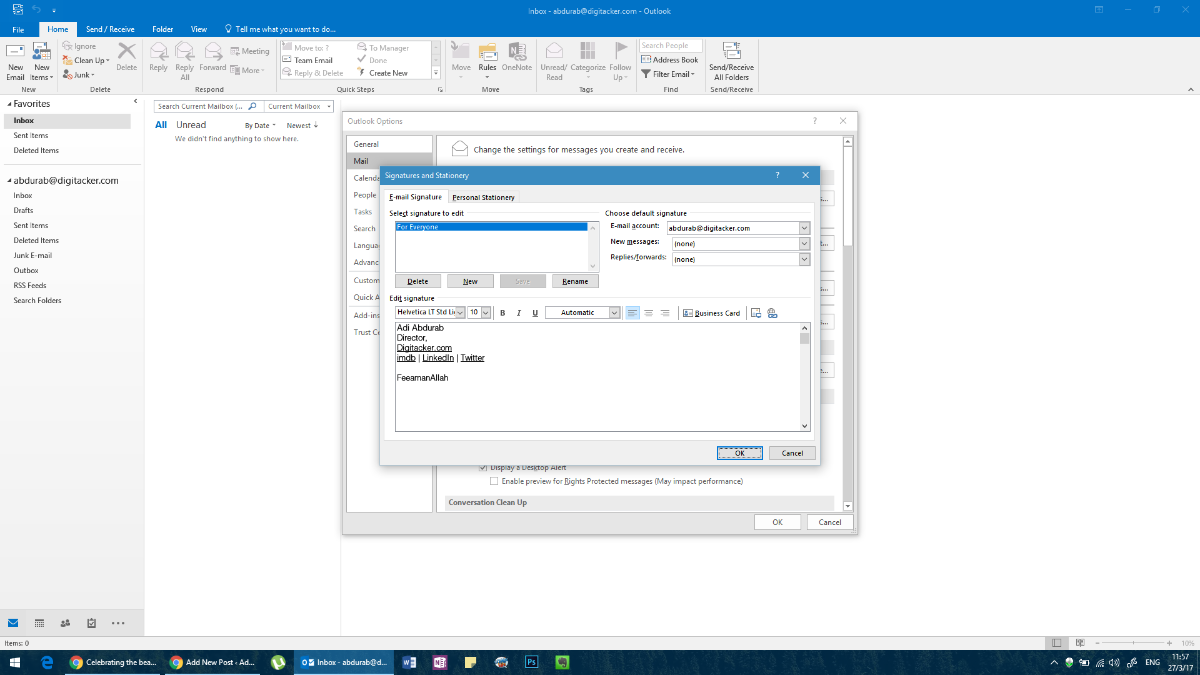
Tutaj możesz dodać dowolny tekst w dowolnej czcionce, w dowolnym kolorze; uzupełnione jakimkolwiek obrazem lub nawet niektórymi widżetami, które powinny sprawić, że na wesoło. Jednak w przeciwieństwie do innych aplikacji / klientów.
Alternatywnie możesz uzyskać dostęp do tego samego menu, tworząc „Nowa poczta” w MS Outlook, a następnie kliknij „Podpis”, a następnie „Podpisy” z menu rozwijanego.

Po wybraniu podpisu wybierz domyślny podpis dla różnych rodzajów komunikacji, w przeciwnym razie nie będzie on towarzyszył twoim wiadomościom. Dodaj podpis „Nowe wiadomości” i jeden dla „Odpowiedzi / Przekazywania” (jeśli chcesz osobne wiadomości dla każdej z nich).
MOZILLA THUNDERBIRD
Mozilla Thunderbird to potężne oprogramowanie typu open sourceklient e-mail. Biorąc pod uwagę charakter społeczności, należy usunąć kilka zmarszczek (takich jak brak przylegania do struktury folderów klienta). Jednak osoby, które lubią tę platformę, mogą sprawić, że będzie ona działać dla nich przez pewne dostosowania. Jedno takie dostosowanie umożliwia skonfigurowanie podpisu e-mail w Thunderbird.
To jest dość proste. Na pasku menu kliknij „Narzędzia”. Jeśli nie widzisz paska menu, kliknij „alt”, a pojawi się pasek menu.
W narzędziach kliknij „Ustawienia konta” i wybierztwój e-mail ID. Zostaniesz automatycznie przeniesiony na ekran, aby dodać swoje podpisy. Podobnie jak Outlook, możesz tutaj dodać praktycznie wszystko, co chcesz. Będziesz jednak musiał skomponować go w innym miejscu, skopiować i wkleić tutaj. Jeśli znasz trochę HTML, możesz użyć tagów HTML, aby dostosować wygląd swojego podpisu. Alternatywnie możesz zaimportować całkowicie opracowany dokument HTML.
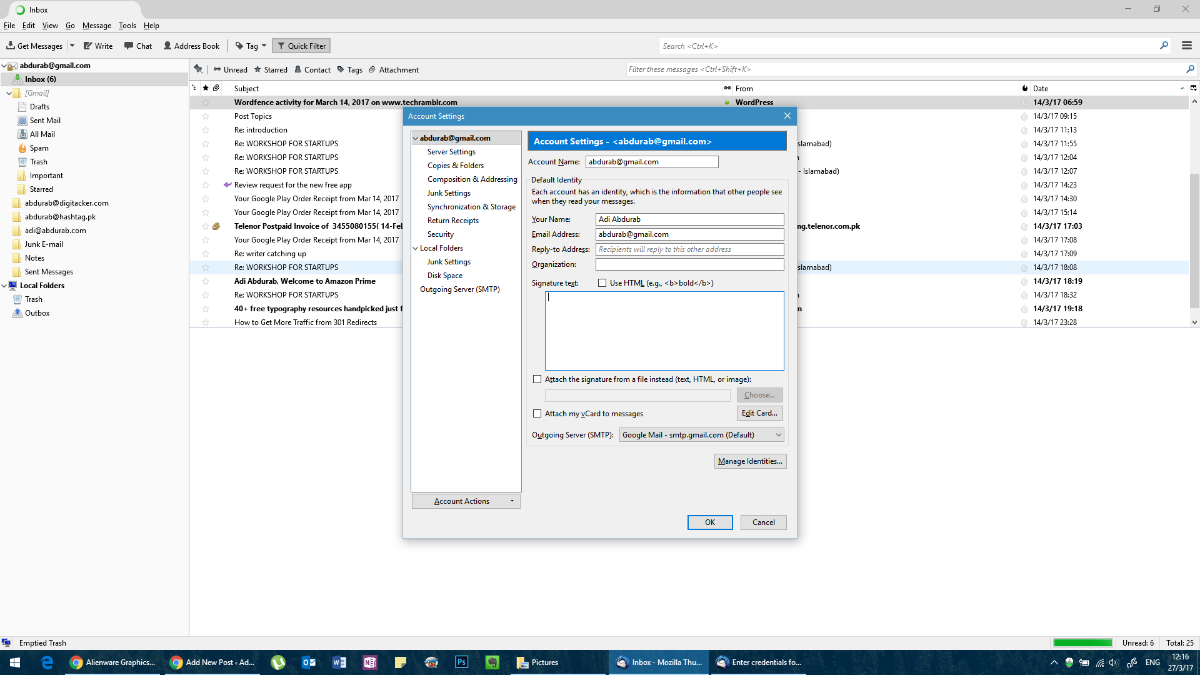
MAIL NA iOS
Natywna aplikacja poczty na iOS jest nawet bardzo wydajnaporównywalny z wersją MacOS i znacznie lepszy niż jakiekolwiek rozwiązania internetowe dla platformy. Aby dodać konfigurację podpisu e-mail w aplikacji Mail na iOS, przejdź do aplikacji Ustawienia i dotknij Poczta.
Przewiń na dół strony, a znajdziesz miejsce na modyfikację / aktualizację domyślnego podpisu. Ponownie nie są obsługiwane hiperłącza.
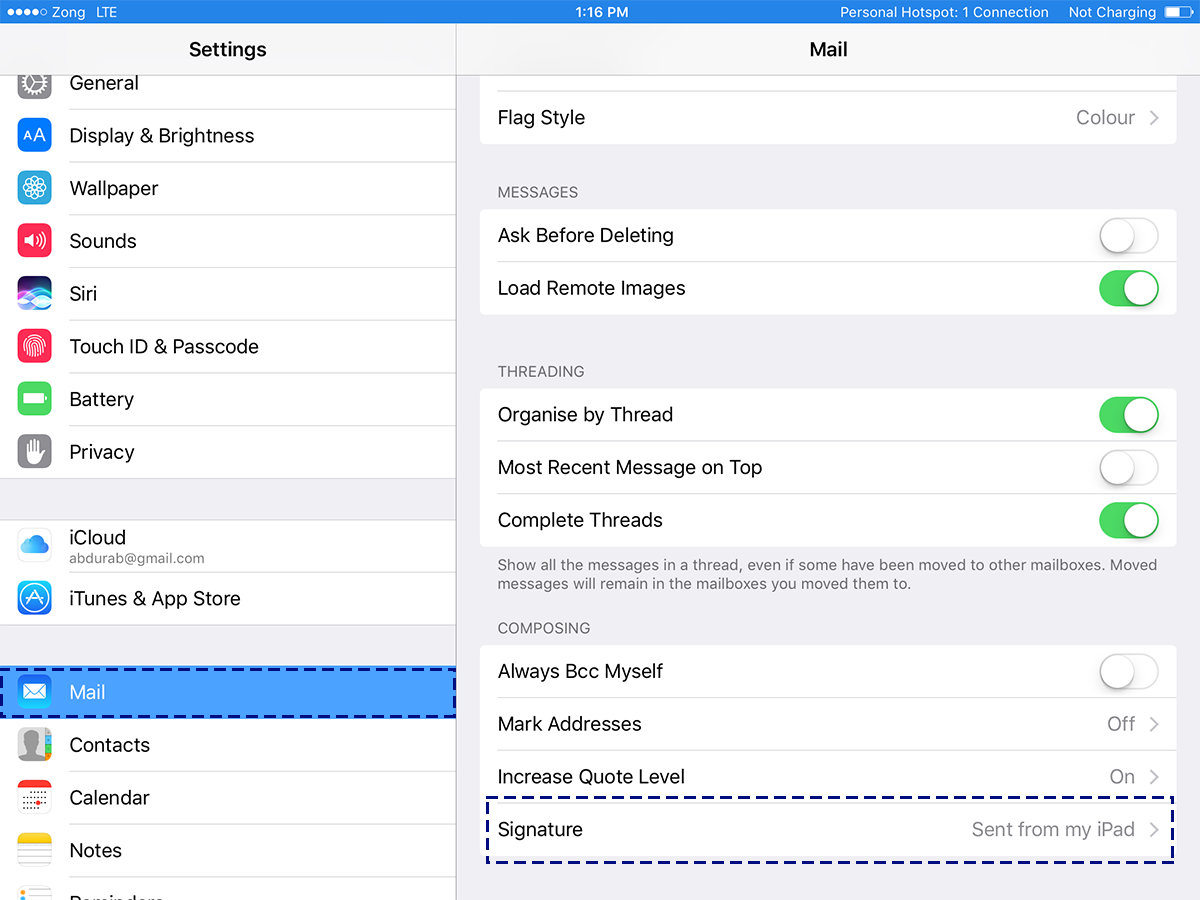
POCZTA DLA MacOS
Domyślna aplikacja Mail w systemie MacOS to potężny e-mailklient. Nie jest tak wszechstronny jak MS Outlook, ale wciąż ma spore możliwości. Podpis w domyślnej poczcie dla macOS można bardzo dostosować, podobnie jak w MS Outlook.
Aby skonfigurować podpis e-mail w aplikacji Mail, przejdź do jego preferencji. W oknie Preferencje wybierz kartę „Podpisy”. Kliknij przycisk plus i utwórz podpis w prawym okienku. Możesz nazwać swój podpis, aby łatwiej było odróżnić go od innych podpisów, które możesz dodać.
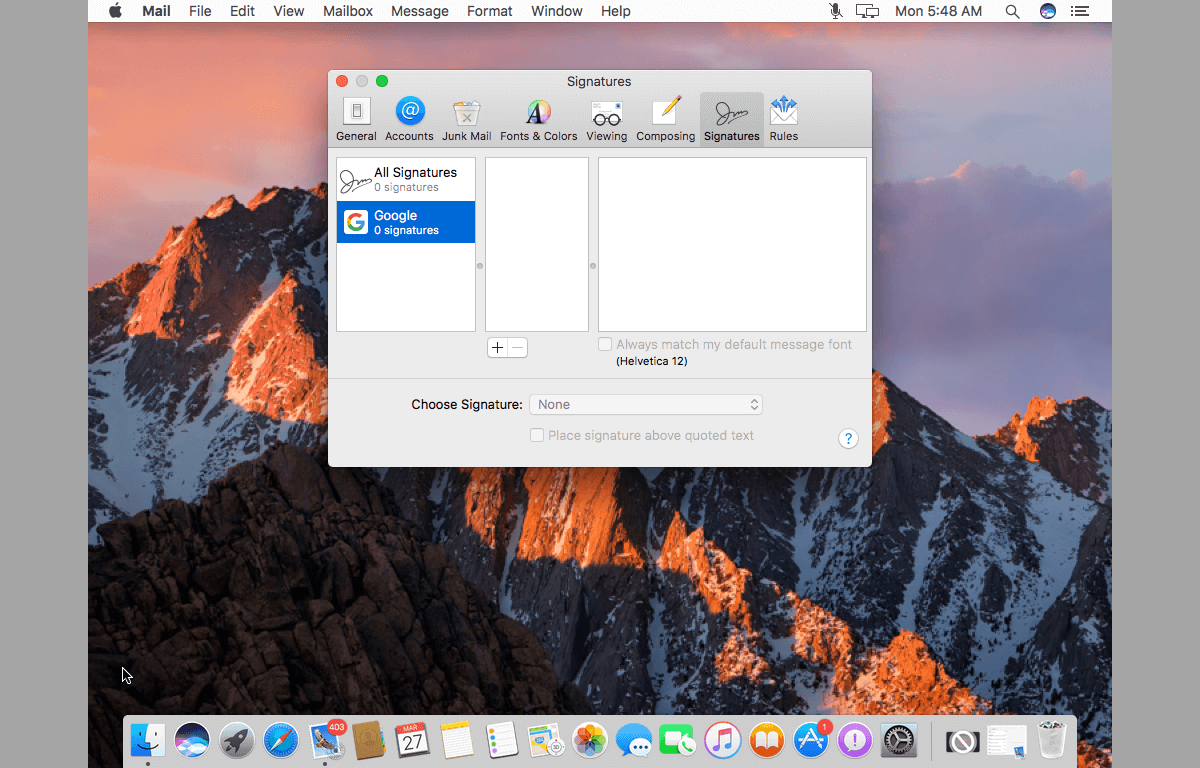
Czy przegapiliśmy klienta e-mail? Daj nam znać w komentarzach, a my dodamy go do listy.





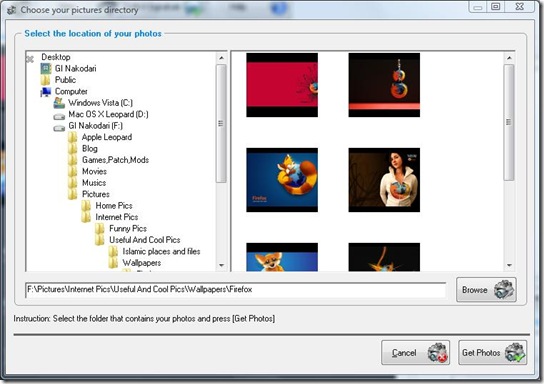







Komentarze